【Google Maps 導航了】新版 Google Maps 導航解放版報導及教學
在台灣,要在 Android 上導航,除了 hTC 手機內建的 Location 外,大家就只能用導航王或是 PapaGo 了,因為每台 Android 手機都有內建的 Google Maps 在台灣是不支援導航功能的,它只能當成電子地圖來看,但在國外有許多國家的 Google Maps 都開放導航功能了,也因此很多高手,會把 Google Maps 破解成能導航的版本,放上網路讓大家下載,但這要使用這種版本的 Google Maps 除了手機多數需要 ROOT 過外,更新的速度一直比不上官方的版本,每次看到官方版本更新後,有好玩的心功能內心都在滴血!!!
不過好消息來了 !!!! Google Maps 最新版,也開放台灣區的導航功能了 !!! 這真的是太棒的消息啦!!! 因為 Google Maps 的導航功能,除了汽車模式和行人模式外,還多了一般導航軟體沒有的「大眾運輸工具」模式喔!! 沒錯!! Google Maps 可以帶著你搭公車轉捷運再上火車到達目的地喔!!! 神奇吧!!科科科
▲ 首先透過前面的 QRCode 或是連結,進到 Google Maps 的下載頁面,如果你還沒安裝的 ( 這種情況應該是低於 1% 啦XDD ),就直接安裝,但大約 99.99% 的人是出現「更新」,不用懷疑,就更新下去吧 XDD
▲ 更新完後,第一次使用 Google Maps 時,會出現使用同意條款和隱私權政策的同意頁,按下「接受並繼續」就可以了,進到地圖後,馬上發現介面和舊版的不一樣了喔!!! 搜尋列變成浮動式的感覺,質感上比舊版好太多了!!
▲ 再來我們馬上來實作導航的部份喔!! 先利用 Google Maps 上的搜尋功能,來找一個目地的做示範,就來找個板橋大遠百吧!!找到後,下方會馬上出現這地方在 Google Maps 上有的資料喔,這時按一下「板橋大遠百威秀影城」
▲ 就會秀出相關的相片和網友們的討論了,如果確定了地點沒錯,那按一下右邊紅框處的汽車圖示,就會列出 Google Maps 建議的幾種路線,排在最上面的是最快能到達的路線,所以我們就直接點選它
▲ 點選後就會進入導航頁了,這時按下紅框處的「開始」,就可以正式進入導航了,不過第一次進入前,Google Maps 會有一個使用聲明出現,要接受了才能正式開始導航喔
▲ 上面幾張是導航示意圖..............因為耶魯熊在上班........只能用示意圖了 XDD 晚點有機會,再實抓真正的導航圖上來 XD
▲ 比較好玩的是,用手指按進畫面上方灰色的道路名稱列,然後往左或右拉時,可以直接看到導航路徑的下一段路
▲ 看完了汽車導航模式後,接下來我們來看看大眾運輸交通工具模式,先點選「公車」的圖示,這時 Google Maps 會列出幾種不同的大眾運輸交通工具搭配方法,時間最短的,一樣會排在最上面喔,這時我們先點選一下紅框處的第一個路徑,接著再按一下紅框處的行人圖示開始進入導航
▲ 按下行人圖示後,就會列出這個導航路徑中會搭乘的大眾運輸交通工具,及步行的距離和時間囉~!
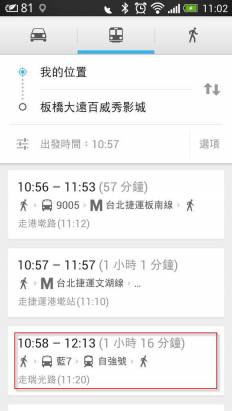
▲ 試過了捷運導航路徑後,我們再來試看看公車的導航路徑吧,回到前面選擇路徑的地方這次我們選擇紅框處的「藍7 > 自強號」的路徑,選好後,一樣直接按下行人的圖示進行導航
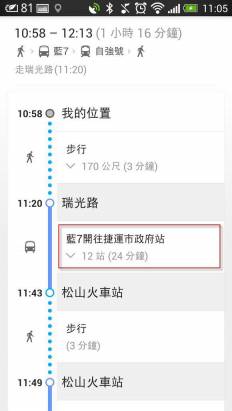
▲ 這時我們按一下紅框處的公車部份,哇~!! 超棒的,把經過的每一站都列出來了,不過........嘿嘿嘿嘿嘿精彩的不只這樣!!!! Google Maps 的大眾運輸交通工具最神奇的地方,得要讓大家親自拿著手機出去外面導航一次才會知道啦!!! ( 偷偷提示 ......... 會通知我們要下車的公車站快到了,要準備下車了~ccccc 帥吧!! ) PS. 這版的 Google Maps 已經不會提醒下站了 .... 杯具 Orz
Google Maps 現在也支援了進出隧道自動切換風格喔
延伸閱讀:
HTC 送你 25 美元 Google Play 購物金!!


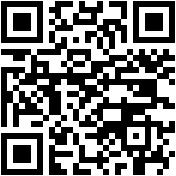
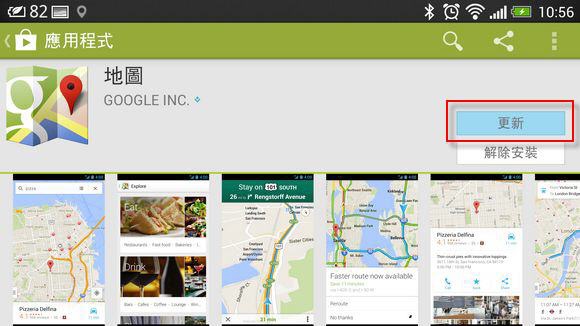
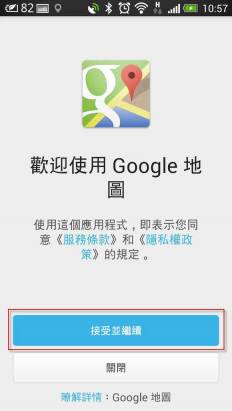

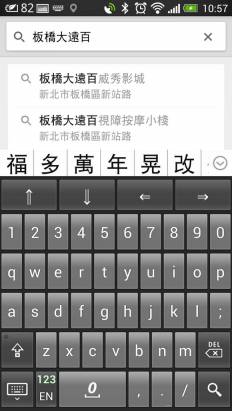


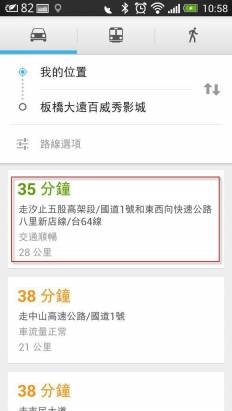

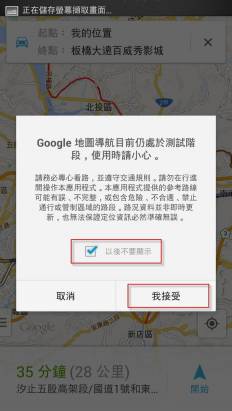
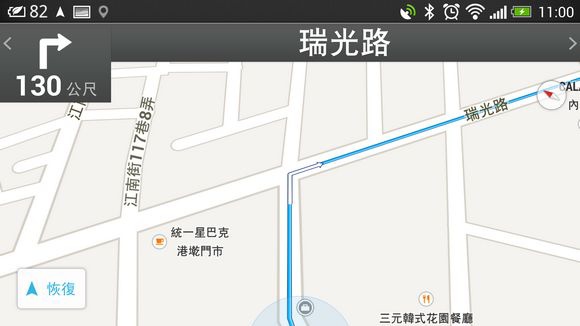
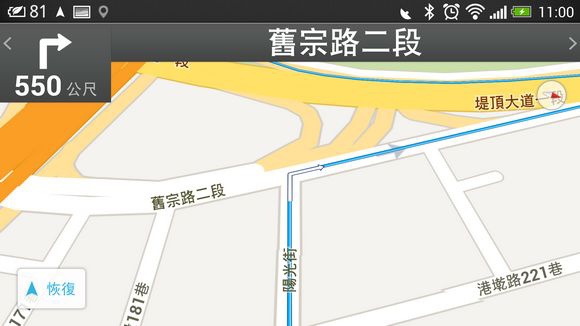
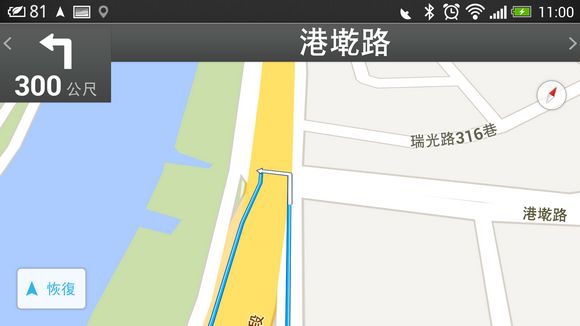
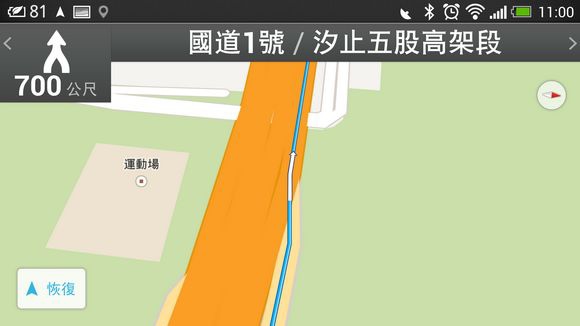
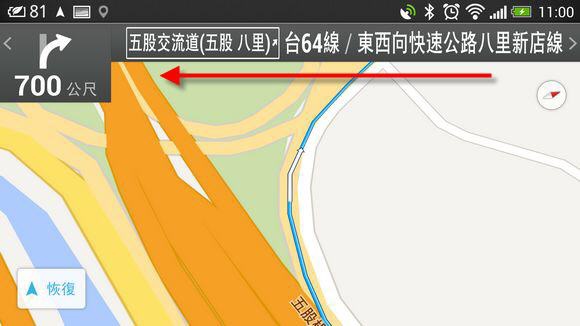
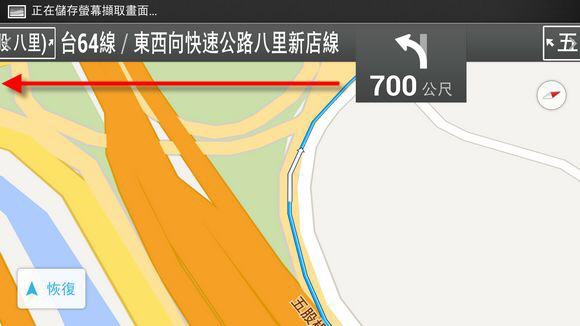
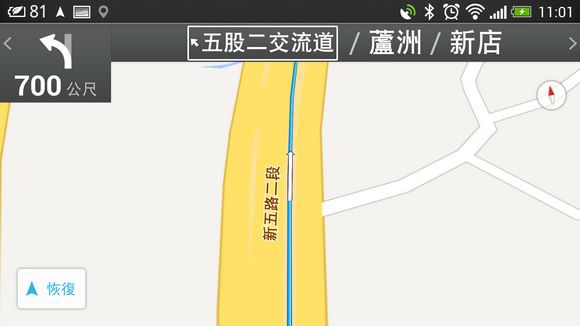
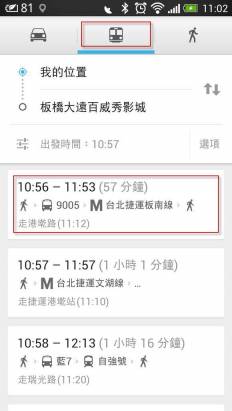

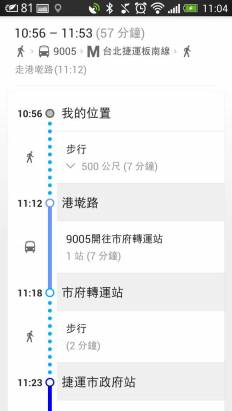

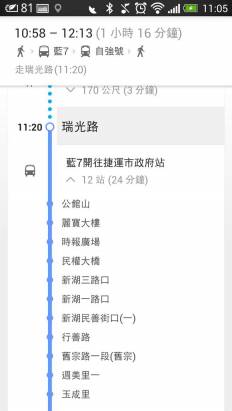
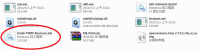


![iPhone 6 金 太空灰版清晰比較: iPhone 5s HTC One GS5 配件完美接合 [影片]](https://www.iarticlesnet.com/pub/img/article/787/1403708140454_s.jpg)
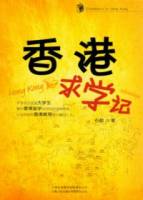
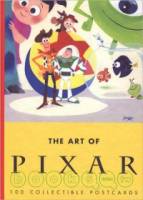

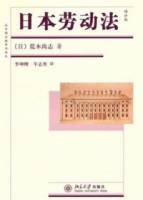



![[蘋科技] 不再雞肋!iOS 內建地圖 App 新增「大眾交通轉乘資訊查詢」與「商店搜尋」功能](https://www.iarticlesnet.com/pub/img/article/69359/1433794840717_xs.jpg)








![[開相測試]iPod Shuffle 3rd](https://www.iarticlesnet.com/pub/img/article/25808/1403943424963_xs.gif)






